Windows 10: Systemeinstellungen direkt auf dem Desktop ablegen
 Sie benötigen eine bestimmte Windows-Einstellung regelmäßig und möchten sich nicht jedes Mal durch die Einstellungs-App zum entsprechenden Dialog durchklicken? Mit einem kleinen Trick kann man praktisch alle Einstellungsdialoge direkt erreichen und als Verknüpfung auf dem Desktop ablegen. Dort sind sie dann ab sofort jederzeit per Doppelklick erreichbar.
Sie benötigen eine bestimmte Windows-Einstellung regelmäßig und möchten sich nicht jedes Mal durch die Einstellungs-App zum entsprechenden Dialog durchklicken? Mit einem kleinen Trick kann man praktisch alle Einstellungsdialoge direkt erreichen und als Verknüpfung auf dem Desktop ablegen. Dort sind sie dann ab sofort jederzeit per Doppelklick erreichbar.
Für einige wesentliche Funktionen haben die Windows-Entwickler Symbole im Infobereich vorgesehen, mit denen sich WLAN, VPN oder Flugzeugmodus jederzeit bequem ein- und ausstellen lassen. Allerdings gilt das längst nicht für alle Bereiche. Hat man beispielsweise eine Webcam an seinem PC und möchte diese vorsichtshalber nur aktivieren, wenn sie auch tatsächlich gebraucht wird, ist es nicht so einfach. Dann muss man erstmal in den Einstellungen den Bereich für Datenschutz (!?) öffnen und dort die Kamera-Einstellungen lokalisieren.
Wenig bekannt ist, dass Microsoft hierfür Abkürzungen in praktische alle Bereiche der Einstellungen vorgesehen hat. Diese sind als URIs in einem einfachen Schema kodiert, die man als Ziel von Verknüpfungen angeben kann. Solche Verknüpfungen kann man als Symbole auf dem Desktop oder in einem beliebigen Ordner ablegen. Mit einem Doppelklick auf das Symbol startet man die Einstellungs-App, in der dann direkt der gewünschten Dialog angezeigt wird. Wie die URIs für die verschiedenen Bereiche lauten, hat Microsoft in einem Dokument veröffentlicht. Kopieren Sie sich daraus den gewünschte URI und erstellen Sie dann wie folgt die Verknüpfung:
- Klicken Sie mit der rechten Maustaste auf eine leere Stelle des Desktop (bzw. des gewünschten Ordners).
- Wählen Sie im Kontextmenü Neu/Verknüpfung.
- Fügen Sie im ersten Schritt im Feld Geben Sie den Speicherort des Elements an den passenden URI aus dem Online-Dokument ein.
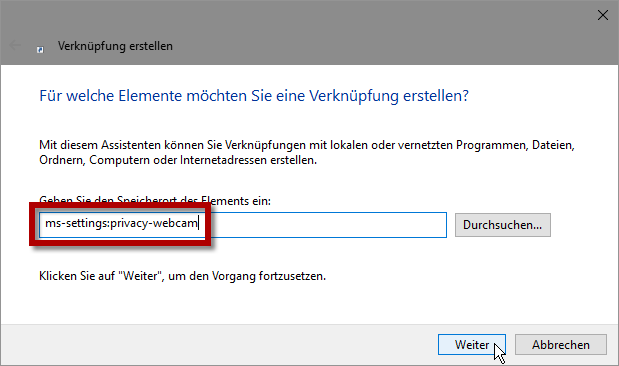
- Im zweiten Schritt können Sie eine beliebige Bezeichnung für die Verknüpfung wählen.
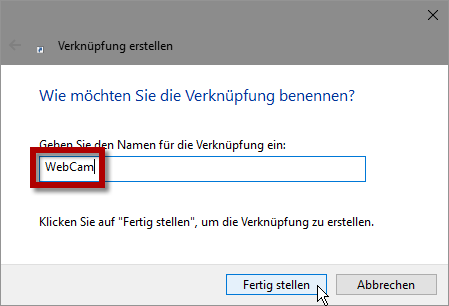
 Anschließend finden Sie auf dem Desktop (bzw. im Ordner) ein Symbol mit der gewählten Bezeichnung vor. Ein Doppelklick darauf öffnet den gewünschten Dialog in den Einstellungen.
Anschließend finden Sie auf dem Desktop (bzw. im Ordner) ein Symbol mit der gewählten Bezeichnung vor. Ein Doppelklick darauf öffnet den gewünschten Dialog in den Einstellungen.





